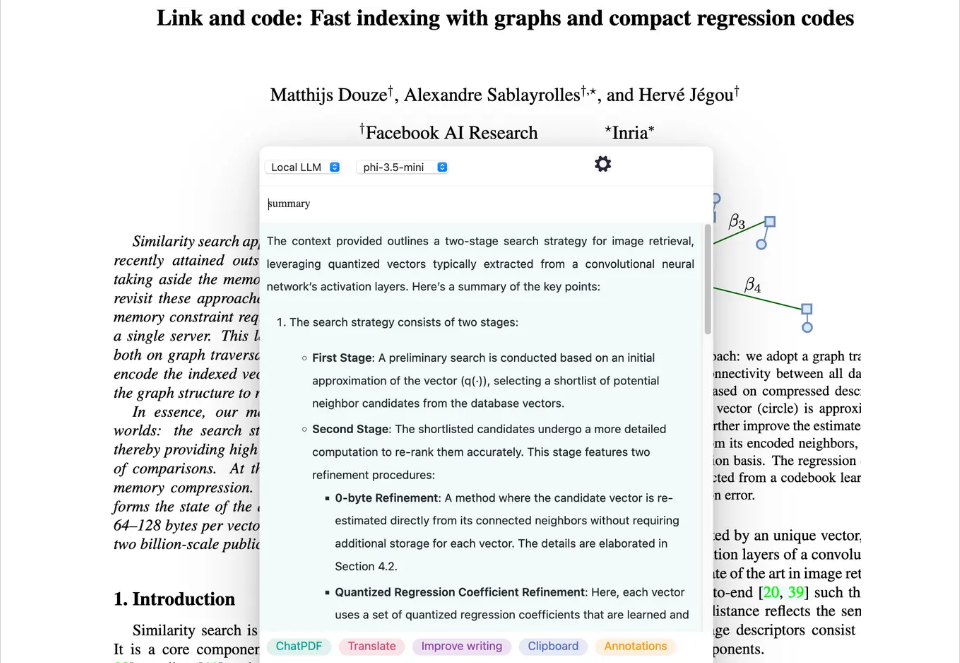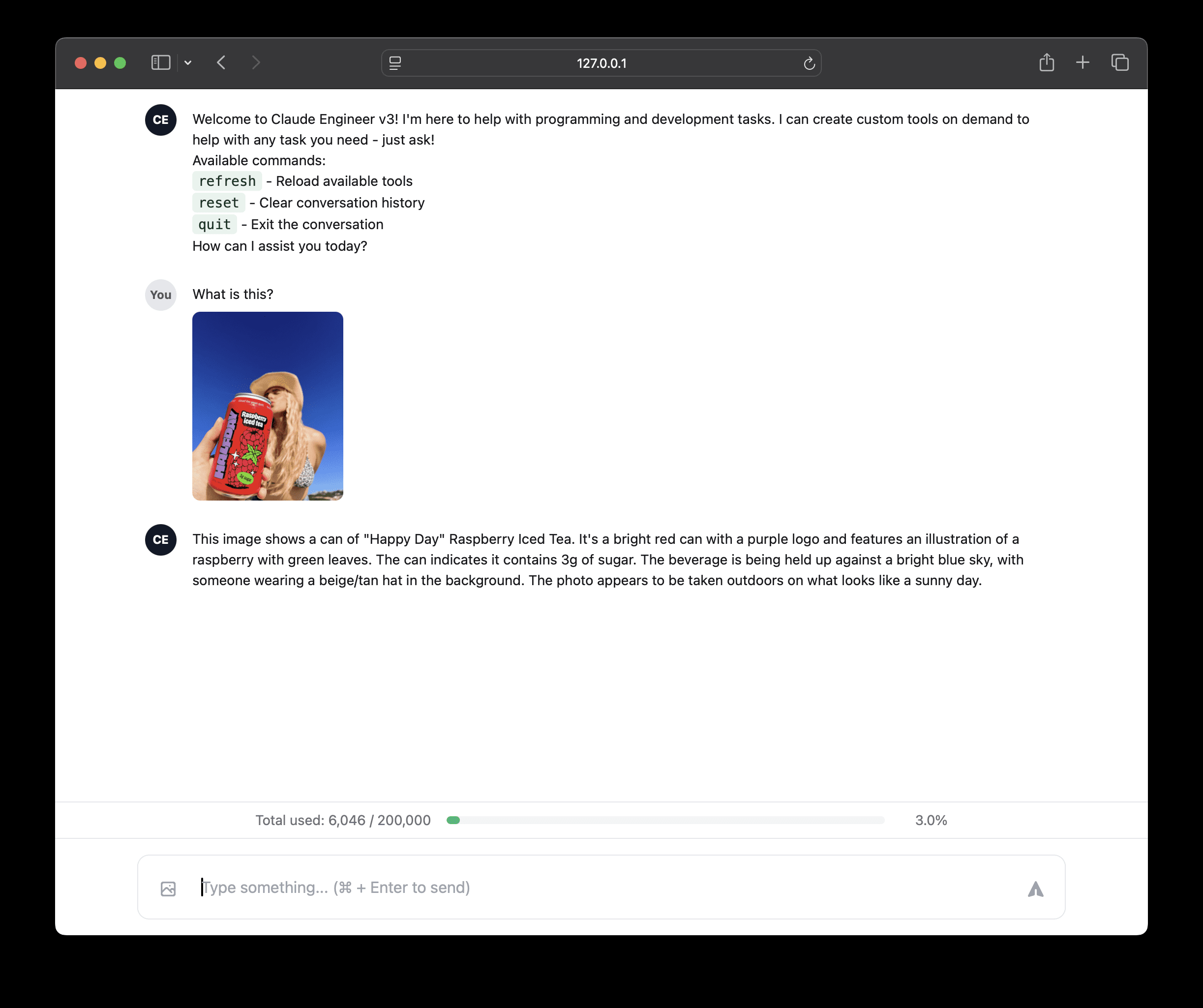Talecast: uma ferramenta para traduzir e editar vídeos com IA
Introdução geral
O Talecast é uma ferramenta orientada por IA que se concentra na tradução e edição de vídeos. Seu principal recurso é a capacidade de traduzir e sincronizar os lábios dos vídeos em 20 idiomas, permitindo que os usuários modifiquem o conteúdo do vídeo como se estivessem editando um documento. Ideal para criadores de conteúdo, educadores e profissionais de marketing, os usuários podem gravar facilmente uma tela ou apresentação e, em seguida, ajustar e otimizar rapidamente o vídeo com IA. O Talecast é simples de usar, com uma interface intuitiva que permite que até mesmo os novatos comecem rapidamente e produzam vídeos profissionais em vários idiomas.
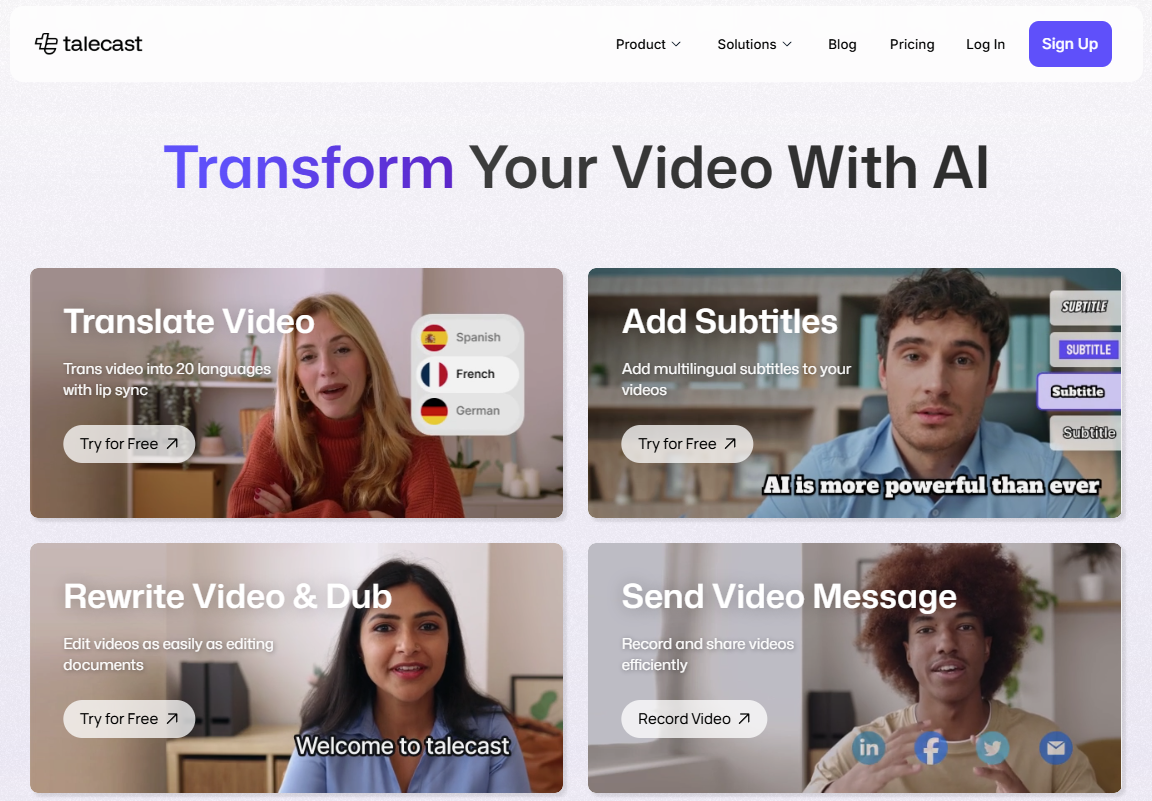
Lista de funções
- Tradução de vídeo com sincronização labialSuporte para tradução de vídeo em 20 idiomas, com correspondência automática de lábios.
- Vídeo de edição de textoEdite o conteúdo do vídeo diretamente, modificando o texto.
- Gravação de telas e apresentaçõesGravação de uma tela ou apresentação de slides como base para tradução e edição.
- Clonagem de voz com IATexto de entrada para gerar fala natural, suporte a dublagem em vários idiomas.
- Geração automática de legendasAdicione legendas em vários idiomas aos vídeos, que são atualizadas automaticamente após a tradução.
- Transcrição automática de textoConverta conteúdo de vídeo em texto para facilitar a edição.
- Exportar e compartilharSuporte à exportação em vários formatos para facilitar a distribuição de vídeos em vários idiomas.
Usando a Ajuda
O Talecast se concentra nas funções de tradução e edição, com a seguinte descrição detalhada de como instalar e usar, para que você possa dominar rapidamente essas duas operações principais.
Processo de instalação
- Registrar uma conta
Clique em "Try for Free". Digite seu e-mail e senha para se registrar e receba um e-mail de confirmação após o envio. Clique no link do e-mail para ativar sua conta, sem necessidade de cartão de crédito. - Download de software
Depois de fazer login, o site o orientará a baixar o aplicativo para desktop. O Windows e o macOS são compatíveis. Clique no link de download e o arquivo será salvo automaticamente. Clique duas vezes no arquivo de instalação e siga as instruções para concluir a instalação. Após alguns minutos, o ícone do Talecast aparecerá em sua área de trabalho. - procedimento de acionamento
Clique duas vezes no ícone para iniciar e fazer login com sua conta registrada. Após alguns segundos do primeiro carregamento, vá para a tela principal.
Como usar os principais recursos
Tradução de vídeo com sincronização labial
- Abra o Talecast, selecione um vídeo gravado ou carregado e clique em "Translate Video" (Traduzir vídeo).
- Selecione o idioma de destino, por exemplo, traduzir do inglês para o chinês. 20 idiomas são suportados, incluindo japonês, espanhol e outros.
- Clique em "Generate" (Gerar) e a IA traduz o áudio e gera uma nova narração, com os lábios automaticamente sincronizados com o personagem do vídeo original.
- Visualize o efeito; se a tradução ou o formato do lábio não for preciso, você poderá ajustar manualmente o texto ou gerá-lo novamente.
- Após salvar, o vídeo traduzido pode ser exportado diretamente para distribuição em vários idiomas.
Vídeo de edição de texto
- Selecione o vídeo na interface principal e clique em "Edit" (Editar).
- O sistema gera automaticamente uma transcrição de texto do vídeo, que é exibida na área de edição, como um documento.
- Modifique o texto, como a exclusão de partes redundantes ou o ajuste da ordem, e o vídeo será editado de forma sincronizada. Por exemplo, se você excluir a frase "This is a bit complicated" (Isso é um pouco complicado), o vídeo removerá automaticamente o clipe correspondente.
- Digite um novo texto se quiser adicionar conteúdo, e a IA ajustará o ritmo e gerará uma narração.
- Salvar e visualizar para tradução ou exportar após a confirmação.
Gravação de telas e apresentações (para tradução e edição)
- Clique em "Record" (Gravar) e selecione Screen (Tela), Camera (Câmera) ou Slide Show (Apresentação de slides).
- Se você gravar uma apresentação e carregar um arquivo PPT, o software sincronizará os slides e a explicação.
- Clique no botão vermelho para iniciar a gravação e, quando terminar, pressione "Stop" ou
F10O vídeo é salvo automaticamente. - Quando a gravação estiver concluída, vá diretamente para o processo de tradução ou edição.
Clonagem de fala com IA (tradução e edição assistidas)
- Clique em "Voiceover" na tela de edição.
- Digite o texto, por exemplo, "Welcome to the new product" (Bem-vindo ao novo produto), selecione o idioma e o tom.
- Clique em "Generate" (Gerar) e a IA gera um discurso natural e o incorpora ao vídeo.
- Ajuste a velocidade ou o volume da fala, salve-a e use-a para dublagem após a tradução.
Geração automática de legendas (com tradução)
- Clique em "Subtitles" (Legendas) ao editar.
- O sistema gera legendas com base no áudio e as atualiza automaticamente para o idioma de destino após a tradução.
- Verifique a precisão das legendas, ajuste o tempo ou o estilo e clique em "Apply" (Aplicar).
- As legendas são incorporadas ao vídeo e exibidas automaticamente quando exportadas.
Exportar e compartilhar
- Quando terminar de editar e traduzir, clique em "Export & Share".
- Selecione a resolução (1080p ou superior) e o formato (MP4 recomendado).
- Clique em "Export" e o vídeo de 10 minutos levará cerca de 2 a 3 minutos.
- Após a exportação, você pode fazer upload para a nuvem e gerar links para compartilhar versões em vários idiomas.
Dicas de operação
- Otimização da traduçãoVerifique a clareza do vídeo e do áudio originais antes da tradução para evitar erros de julgamento por parte da IA.
- Eficiência editorialUse atalhos
Ctrl+SSalve o progresso da edição a qualquer momento. - arquivo de loteTradução: Vários vídeos podem ser traduzidos juntos para economizar tempo.
Com essas etapas, você pode traduzir e editar vídeos rapidamente. A tecnologia de IA da Talecast torna a tradução e a edição de texto fáceis e eficientes.
cenário do aplicativo
- Vídeos instrutivos em vários idiomas
O professor grava as aulas e depois as traduz para o chinês e o espanhol, fazendo a sincronização labial para torná-las mais acessíveis aos alunos.
Descrição do cenário: os professores de inglês gravam aulas de gramática, traduzem-nas para vários idiomas e as compartilham com alunos internacionais. - Vídeo de marketing global
As empresas registram descrições de produtos, traduzem-nas para 20 idiomas, editam-nas e adicionam elementos de marca.
Descrição do cenário: uma empresa traduz uma demonstração de software para o japonês e o francês e a envia para clientes no exterior. - Expansão do criador de conteúdo
O blogueiro grava o vídeo, usa um editor de texto para remover os erros e depois o traduz para o inglês para atrair um público mais amplo.
Descrição do cenário: âncoras de jogos gravam os destaques, traduzem e editam e os publicam em plataformas internacionais. - Comunicação com a equipe multilíngue
O gerente registra o debriefing, traduz para o idioma nativo do membro da equipe, edita-o e o compartilha.
Descrição do cenário: O gerente de projeto registra o plano, traduz para o chinês e o alemão e o envia para a equipe global.
QA
- Quantos idiomas são compatíveis com a tradução?
Suporte a 20 idiomas, incluindo chinês, inglês, japonês, espanhol, etc. Consulte o site oficial. - A versão gratuita é traduzida?
A versão gratuita oferece edição e gravação básicas; a tradução e a sincronização labial exigem uma assinatura, a partir de US$ 15/mês. - Preciso estar conectado à Internet para editar?
A edição de texto está disponível off-line, mas a tradução e a dublagem exigem acesso à Internet. - A sincronização labial funciona bem?
Natural em sua maior parte, os bocais complexos podem exigir um ajuste fino.
© declaração de direitos autorais
Direitos autorais do artigo Círculo de compartilhamento de IA A todos, favor não reproduzir sem permissão.
Artigos relacionados

Nenhum comentário...